安装 Microsoft Office SharePoint Server 2007
4.53/5 (33投票s)
http://dotnethotshots.blogspot.com
安装 Microsoft Office SharePoint Server 2007
本文提供了带图片的 Microsoft Office SharePoint Server (MOSS) 2007 完整分步安装指南。
那么,我们从第一步开始
1. 使用域管理员账户登录计算机
2. 安装 Microsoft Windows Server 2003 企业版或标准版
3. 安装 Windows Server 2003 Service Pack 1 或 2
4. 安装启用 ASP.NET 的 IIS 6.0
 5. 安装 Microsoft SQL Server 2000 Service Pack 4 或 SQL Server 2005 Service Pack 1 或 2。
5. 安装 Microsoft SQL Server 2000 Service Pack 4 或 SQL Server 2005 Service Pack 1 或 2。
6. 将当前 Windows 用户添加为 SQL Server 管理员
a. 打开 SQL Server Management Studio
b. 连接到服务器
c. 展开服务器节点
d. 展开“安全”节点
e. 右键单击“登录名”并单击“新建登录名”
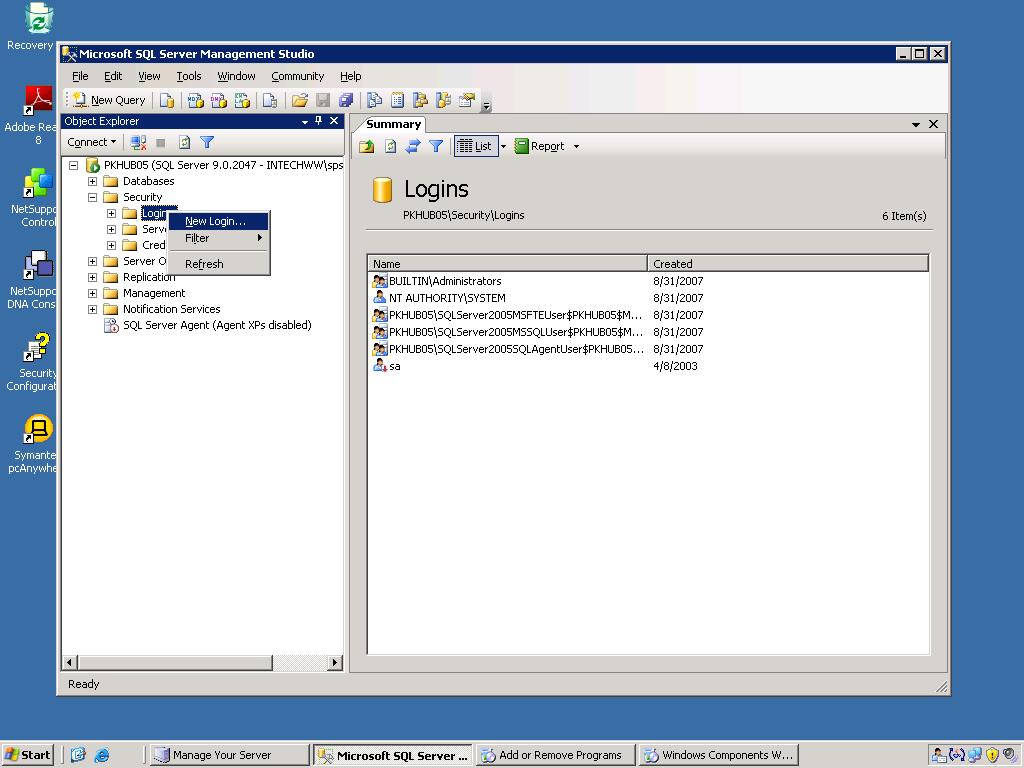
f. 输入服务账户并单击“搜索”

g. 再次输入服务账户,单击“检查名称”,确认后单击“确定”。
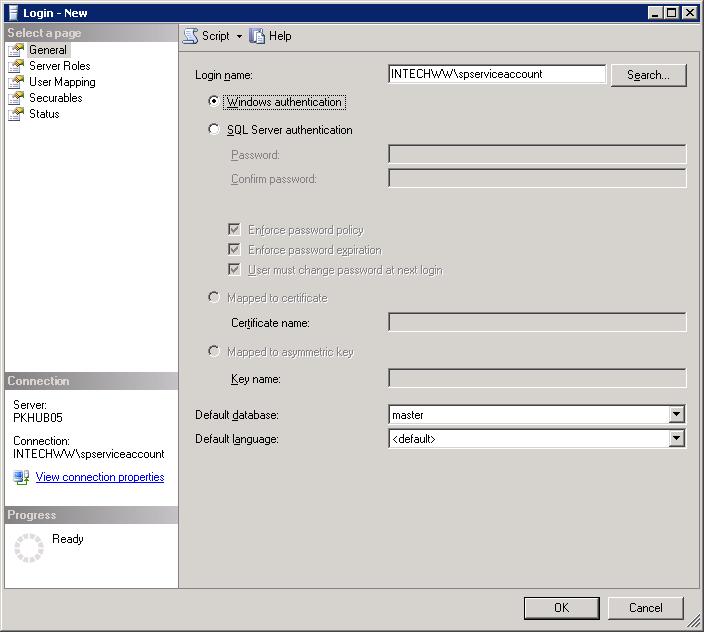
h. 从左侧菜单中单击“服务器角色”
i. 勾选以下权限
i. DB Creator
ii. SysAdmin
iii. Security Admin
iv. Server Admin

7. 单击“确定”
8. 此用户将显示在“登录名”窗口中。

9. 现在确认当前登录用户是服务器上管理员组的成员

10. 安装 .NET Framework 3.0

a. 转到 E:\Library\Softwares\Microsoft\Dotnet Framework\DotNet Framework 3.0
b. 运行 dotnetfx3.exe 安装框架
11. 转到 K:\MSP EPM\EPM Initiative\5 - Deployment\Upgrade Software\SharePoint Server 2007
12. 运行 Setup.exe
13. 从 key.txt 文件中输入产品密钥
14. 单击“继续”
15. 勾选“我同意许可协议”并单击“继续”

16. 单击“高级”选择高级安装选项

17. 单击“完整”以完整安装 SharePoint Server 2007,然后单击“立即安装”。

18. 等待 SharePoint 安装程序安装其二进制文件

19. 单击“关闭”,并保持“SharePoint 配置向导”复选框处于启用状态。

20. 在 SharePoint 产品和技术配置向导上单击“下一步”。

21. 在“服务和 IIS 重置”对话框中单击“是”。

22. 单击“创建新服务器场”,然后单击“下一步”
23.

24. 输入数据库服务器名称
25. 输入在 SQL Server 上具有管理权限的用户。用户名应采用 Domain\User Name 的形式

26. 勾选“指定端口号”复选框,并将端口号更改为易于记忆的数字。这将使您轻松记住管理站点 URL。
27. 默认安全设置将是 NTLM。如果您想使用 Kerberos,可以选择该选项。附注:Kerberos 身份验证需要多个复杂的配置步骤。应在具备适当的网络安全知识的情况下进行。
28. 单击“下一步”

29. 单击“下一步”确认您所做的更改
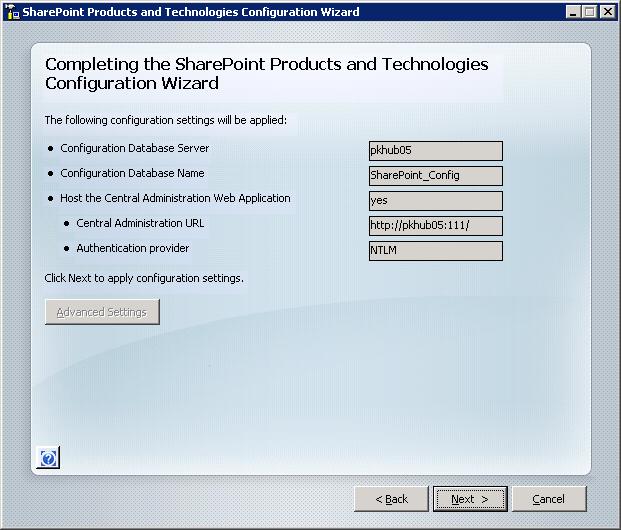
30. 配置向导将再次运行步骤

31. 当您看到屏幕时单击“完成”。

32. SharePoint 管理中心网站将自动打开。您还需要将此网站添加到“受信任的站点”。
33. 在登录对话框窗口中输入管理员用户 ID 和密码。
34. 单击“添加”将此网站添加到受信任的站点
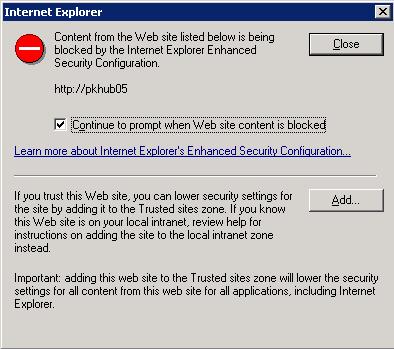
35. 单击“添加”并“关闭”

36. 您将看到 SharePoint 管理中心网站

37. 在环境中启用电子邮件服务器

a. 单击“操作”->“传出电子邮件设置”
b. 输入服务器名称和电子邮件地址,然后单击“确定”

38. 启用 Office SharePoint Server 搜索服务 Office SharePoint Server 搜索服务负责抓取和索引存储在各种 MOSS 站点、文件共享、网络共享、Lotus Notes 数据库、SAP 和 PeopleSoft(使用连接器)中的内容。MOSS 搜索服务还提供业务数据目录,可以从任何 .NET 托管数据源(如 SQL Server)中提取数据。
a. 单击“操作”->“服务器上的服务”

b. 单击“Microsoft Office SharePoint Server Search”前面的“启动”
c. 在“查询和索引”部分下,同时勾选“索引”和“查询”复选框
d. 输入联系人电子邮件地址
e. 输入场搜索用户账户,该账户应为域用户账户。请勿使用任何内置账户,如网络服务等。
f. 选择将由 SharePoint Server 2007 爬网器创建的索引文件的路径。

g. 从任何爬网器性能选项中进行选择。此选项将根据您的系统规格为 SharePoint Server 2007 爬网器提供适当的内存和性能。
h. 如果您有多个搜索服务器,可以选择不同的专用前端服务器,但如果是单服务器安装,可以保持该选项不变。
i. 完成后单击“启动”。

39. 启动 Microsoft Windows SharePoint Services 搜索服务 Windows SharePoint Services 搜索负责抓取和搜索存储在 Windows SharePoint Services 站点中的内容。
a. 单击“操作”->“服务器上的服务”
b. 单击“Windows SharePoint Services Search”右侧的“启动”

c. 输入服务的服务账户(此账户是运行操作系统上服务所必需的)
d. 输入内容访问账户,该账户对服务器上的所有站点具有管理访问权限(此账户是爬网服务器上内容所必需的)

e. 输入 Windows SharePoint Services Search 的数据库服务器和数据库名称。WSS 将索引存储到 SQL Server 中,而 MOSS 将内容存储到索引文件(XML)中。
f. 选择索引计划。一个好的做法是每 5 分钟安排一次,以确保高效搜索。WSS 搜索不会影响服务器的性能。
g. 完成后单击“启动”。

40. 启动 Excel Services 服务
a. 单击“Excel Services”右侧的“启动”以启动服务
41. 启动文档转换启动器和负载均衡器服务。如果客户端访问这些文件时系统中未安装 Microsoft Office,则这两个服务为 SharePoint Server 提供将 Microsoft Office 文档转换为网页的功能。这些服务需要额外的设置,可以通过阅读 Microsoft Office SharePoint Server 部署指南进行设置。42. 服务页面将如下所示
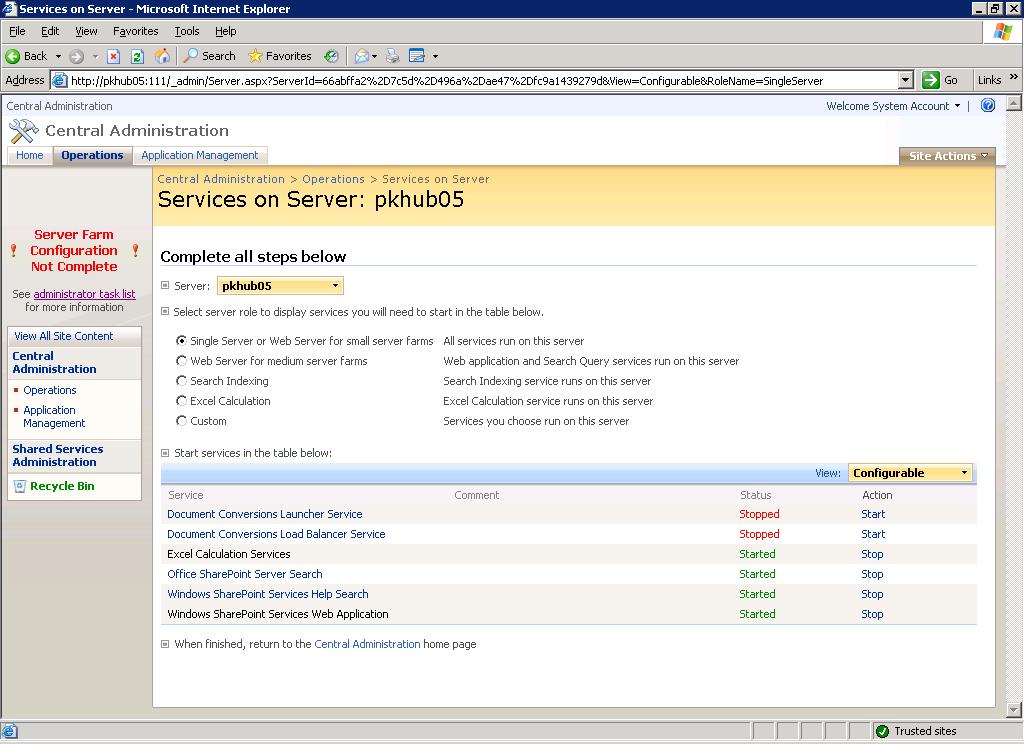
43. 为 MOSS 2007 站点创建新的共享服务提供程序
a. 从左侧导航栏单击“共享服务管理”
b. 新建 SSP

c. 在新建 SSP 页面中输入 SSP 标题,然后单击“为管理站点主机创建新 Web 应用程序”

d. 为共享服务管理站点创建新 Web 应用程序
i. 输入 80 以外的端口号。例如(22 – 易于记忆)
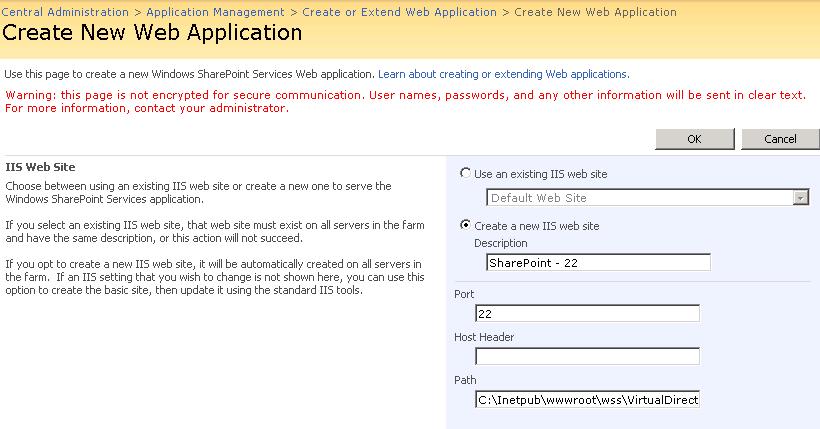
ii. 选择 NTLM 作为安全认证
iii. 保持剩余部分不变

iv. 在应用程序池设置中输入管理员的用户名和密码(此用户可以是与当前管理员不同的唯一用户)
v. 保持其余选项不变

vi. 保持其余选项不变,然后单击“确定”。
vii. 完成后,您将返回到“新建 SSP 页面”。
viii. 单击“开始”->“运行”->“CMD”
ix. 输入 IISReset 并按回车键

x. 保持“我的网站位置”部分不变。
xi. 在 SSP 凭据部分输入管理员用户 ID 和密码
xii. 将 SSP DB 和 SSP 搜索 DB 的数据库名称更改为相关名称。

xiii. 不要将身份验证方法从 Windows 更改为 SQL。建议使用 Windows 身份验证。
xiv. 保持其余部分不变,然后单击“确定”。

xv. 在“我的站点警报”页面上单击“确定”。

xvi. 当您收到 SSP 站点已创建的确认时。
xvii. 单击“开始”->“运行”->“CMD”
xviii. 输入 IIS Reset
xix. 在成功页面上单击“确定”。

44. 为门户网站创建 Web 应用程序
a. 单击“应用程序管理”->“创建或扩展新 Web 应用程序”

b. 创建新 Web 应用程序

c. 输入 80 作为端口号
d. 保持安全和负载平衡部分不变
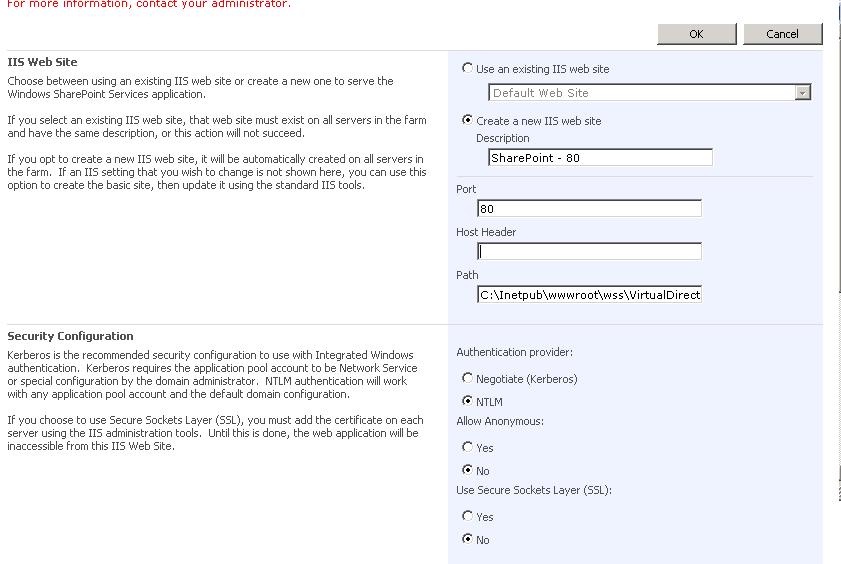
e. 在应用程序池部分更改应用程序池名称(可选)
f. 输入管理员的用户 ID 和密码(此用户也可以是唯一的)
g. 保持其余部分不变,然后单击“确定”

h. 当您收到 Web 应用程序已创建的确认时
i. 单击“开始”->“运行”->“CMD”
ii. 输入 IISRESET 并按回车键


45. 创建网站集或 MOSS 门户
a. 从“应用程序管理”->“创建网站集”
b. 从 Web 应用程序下拉列表中选择默认 (80) Web 应用程序。
c. 输入门户标题和描述
d. 选择“发布”->“协作门户”

e. 输入主要和次要所有者
f. 最后单击“确定”g. 网站创建后您将收到此消息

h. 单击链接打开网站。

注意:本文档中的所有内容仅供知识学习之用。我没有商业目的。
干杯。
